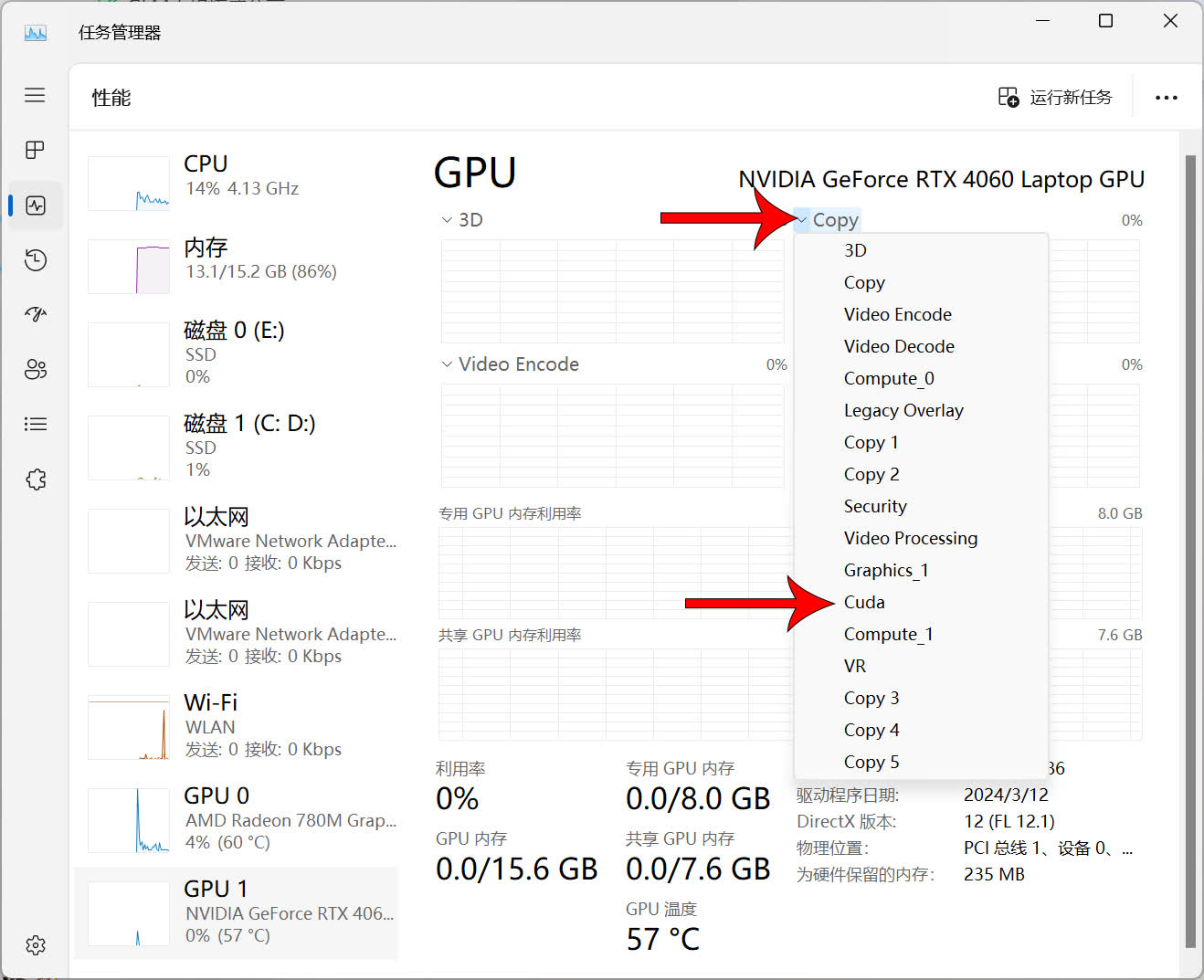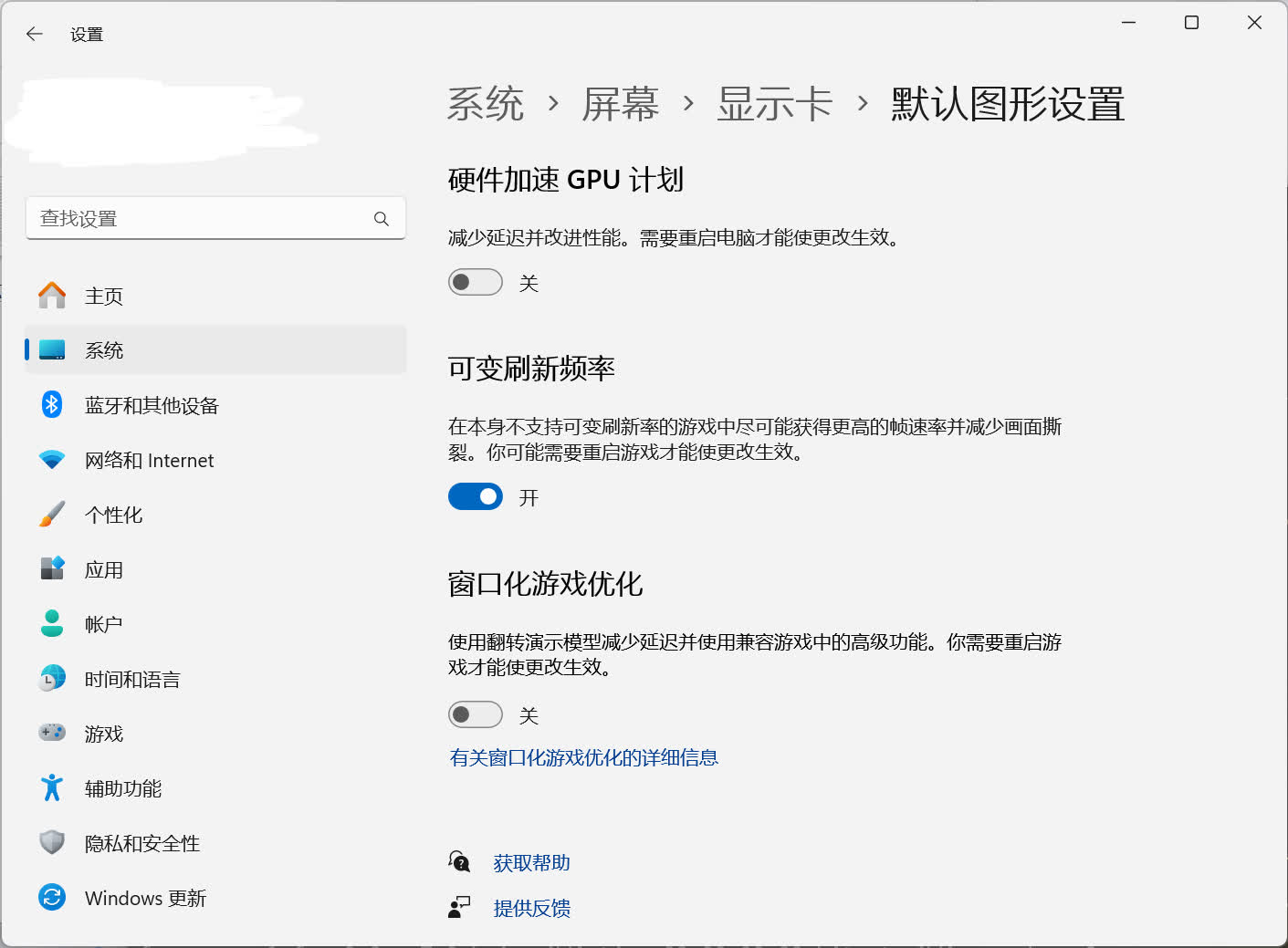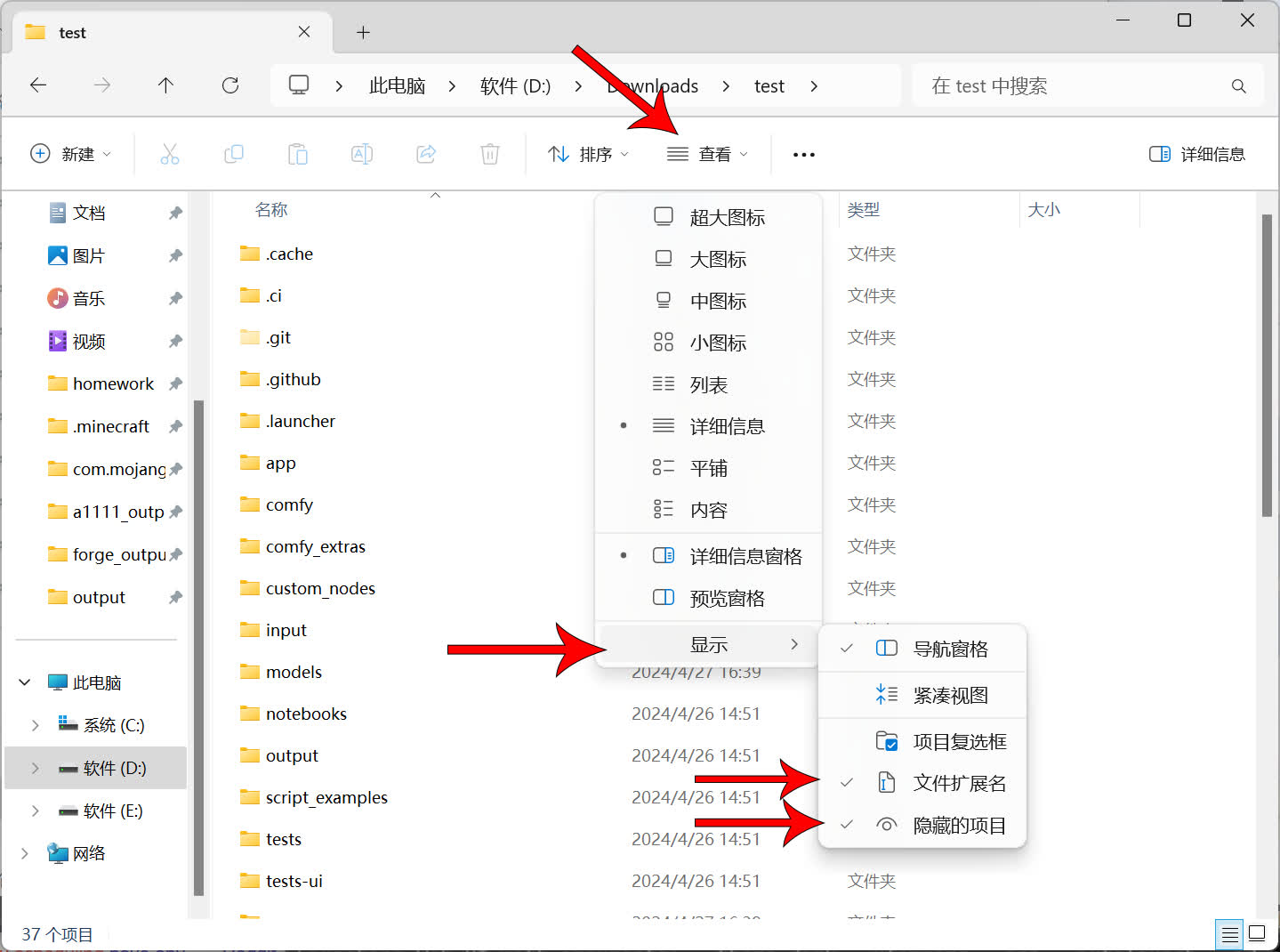杂项☍
这里是其他的教程。
查看软件闪退报错☍
在C盘的用户目录下找到自己的用户名文件夹并进入AppData/Local/CrashDumps文件夹
将含有闪退文件名字样的文件用winDbg软件打开并执行!analyze -v查看输出报错原因
安装 Linux 系统☍
参考该教程:Linux系统安装原来这么容易?还能与Windows系统共存?手把手教你安装_哔哩哔哩_bilibili
重装 Windows 系统☍
- 前往 Windows 11 系统官网下载系统镜像。
- 下载完成后右键镜像文件,选择挂载。
- 在挂载好的镜像中找到 setup 程序,双击打开。
- 根据安装程序的提示进行重装系统。
解决 Windows 系统出现程序乱码☍
这可能是 Windows 系统中启用了 UTF 8 编码,但是部分比较老的程序并不支持 UTF 8,所以导致的乱码,可以按照下列方法解决。
- 按下
Win + R键,输入control后回车启动控制面板。 - 点击
时钟和区域->区域 - 在弹出的区域设置窗口中点击顶部的
管理,再点击更改系统区域设置. - 在弹出的窗口中将
使用 Unicode UTF-8 提供全球语言支持取消勾选,然后一直点击确定保存设置,并重启电脑。
激活 Windows 系统☍
- 按下
Win + R键,输入powershell后回车启动 PowerShell。 - 输入下面的命令启动 Microsoft-Activation-Scripts。
- 在 Microsoft-Activation-Scripts 启动完成后将弹出一个窗口,这时候按下键盘的 1 使用 HWID 激活方法
- 激活完成后将显示绿色的提醒,这时候就是激活完成了,显示 press any key to Go back ... 时就可以把窗口关闭。
查看跑图时显卡的占用☍
使用 Nvidia 显卡跑图时,任务管理器显示的显卡占用信息并不准确,这时需要将占用信息显示改成 CUDA。
如果没有看到这个选项,则需要在 Windows 设置中关闭硬件加速 GPU 计划。
Note
关闭硬件加速 GPU 计划后将无法使用 DLSS 3 技术提升游戏画面体验。
调整虚拟内存☍
注意:内存大小不够,不是通过已使用的内存大小判断而是根据下方的已提交内存大小判断是否为内存大小不够
-
按下
Win + R快捷键,输入sysdm.cpl,回车运行,打开高级系统设置 -
在打开的窗口中,点击
高级选项卡下性能选项组的设置按钮 -
打开性能选项窗口后,点击
高级选项卡中的更改按钮 -
在打开的窗口中,首先取消勾选
自动管理所有驱动器的分页文件大小 -
接下来选择
自定义大小,然后手动设置初始大小以及最大值,建议初始值为 10240,最大值为 30720(或者更高的值,但不能超过系统可设置的最大虚拟内存的值)。设置完后,先点设置,然后点击确定按钮保存设置,设置好后重启电脑。
Note
虚拟内存速度远低于物理内存,如果条(钱)件(包)允许,请优先考虑升级物理内存容量。
显示隐藏的文件和文件后缀名☍
在文件管理器中点击查看->显示,勾选文件扩展名和隐藏的项目。
浏览器推荐☍
- Microsoft Edge:https://www.microsoft.com/zh-cn/edge/download
- Chrome:https://www.google.cn/chrome
- Firefox:https://www.mozilla.org/zh-CN/firefox/all/#product-desktop-release
解压缩软件推荐☍
- 7-Zip:https://7-zip.org
- Bandizip:https://www.bandisoft.com/bandizip
Microsoft Visual C++ 库☍
有些软件需要安装 Microsoft Visual C++ 库才能正常运行,所以需要在 Microsoft Visual C++ 官网下载 Microsoft Visual C++ 运行库。
安装 Visual Studio 生成工具☍
有些软件包的安装需要编译后才能安装,所以需要安装编译工具(生成工具)。这里介绍如何安装 Visual Studio 生成工具。
- 前往 Visual Studio 官网,在
所有下载中展开用于 Visual Studio 的工具选项,找到Visual Studio 2022 生成工具后点击旁边的下载。 - 双击打开下载好的安装包,在弹出的窗口中选择继续,等待 Visual Studio Installer 安装完成。
- Visual Studio Installer 安装完成后将弹出安装生成工具的选项,勾选
使用 C++ 的桌面开发,再点击右下角的安装,等待安装完成。
设置 Pip 镜像源☍
打开终端,输入下面的命令。
pip config set global.index-url "https://mirrors.cloud.tencent.com/pypi/simple"
pip config set global.find-links "https://mirror.sjtu.edu.cn/pytorch-wheels/torch_stable.html"
更新显卡驱动☍
根据自己的显卡型号进入对应的显卡驱动官网,下载并安装驱动。
Nvidia 驱动下载:https://www.nvidia.cn/geforce/drivers
AMD 驱动下载:https://www.amd.com/zh-hans/support
Intel 驱动下载:https://www.intel.cn/content/www/cn/zh/download-center/home.html
视频版教程:一看就会,教你更新Intel、AMD、Nvidia驱动_哔哩哔哩_bilibili
在终端中设置代理☍
在终端中设置代理需要知道代理协议、IP、端口,再组成<代理协议>://<IP>:<端口>这个代理地址格式。
IP 一般为127.0.0.1,而代理协议和端口可在代理软件中查看。
得到代理地址后,比如http://127.0.0.1:10809,就可以根据不同的终端设置代理。
- CMD
set HTTP_PROXY=http://127.0.0.1:10809
set HTTPS_PROXY=http://127.0.0.1:10809
set no_proxy=localhost,127.0.0.1,::1
- PowerShell
$env:HTTP_PROXY="http://127.0.0.1:10809"
$env:HTTPS_PROXY="http://127.0.0.1:10809"
$env:NO_PROXY="localhost,127.0.0.1,::1"
- Bash / Zsh / <Other UNIX Shell>
export http_proxy="http://127.0.0.1:10809"
export https_proxy="http://127.0.0.1:10809"
export no_proxy="localhost,127.0.0.1,::1"
Note
设置 no_proxy 变量是为了避免本地的 IP 也使用代理。
设置 Git 全局安全目录☍
如果运行 Git 出现以下提示:
fatal: detected dubious ownership in respository at 'xxx/xxx/xxx'
...
To add an exception for this directory, call:
git config --global --add safe.directory 'xxx/xxxx/xxxx'
可运行该命令设置所有目录为 Git 安全目录。